Las 3 mejores formas de restaurar el historial de chat de LINE

Escrito por Alfonso Cervera |
LINE es una de las aplicaciones sociales de mensajería instantánea más populares, con más de 600 millones de usuarios. Si tú también eres un usuario activo de LINE, seguro que ya sabes que hay formas de transferir, hacer copias de seguridad y restaurar nuestros chats de LINE.
Sin embargo, hay veces que los usuarios borran sus chats de LINE por error y luego quieren recuperarlos. La buena noticia es que aún puedes restaurar el historial de chats de LINE si quieres. En este post, vamos a indicar 3 formas diferentes de hacer una copia de seguridad y restaurar el historial de chat de LINE en Android y iPhone.
Parte 1: ¿Existe la posibilidad de restaurar el historial de chat de LINE eliminado?
En pocas palabras, sí, puedes restaurar tu historial de chat de LINE. Para ello, necesitas tener una copia de seguridad del chat de LINE hecha previamente para restaurarla. En el caso de que hayas borrado tus chats de LINE y no tengas una copia de seguridad, entonces las cosas pueden ser más complicadas.
Aunque existen algunas herramientas de recuperación de datos (para iOS y Android), la mayoría de ellas no pueden recuperar los chats de LINE eliminados. Pueden escanear el dispositivo y permitirte recuperar los chats de LINE existentes.
Por eso se recomienda tener siempre a mano una copia de seguridad de los chats de LINE para poder restaurar fácilmente los chats eliminados en el momento en que los necesites.
Parte 2: Restaurar el historial de chats de LINE en el iPhone (a través de iCloud)
Si tienes un dispositivo iOS, puedes hacer una copia de seguridad de tus chats de LINE en la cuenta vinculada de iCloud. En el mejor de los casos, puedes guardar tus chats de LINE, los contactos y los archivos adjuntos intercambiados. Sin embargo, esto podría ocupar una cantidad considerable de espacio en tu cuenta de iCloud, por lo que deberías tener suficiente almacenamiento disponible en ella. Además, si ya estás utilizando LINE en tu dispositivo, el proceso borrará los datos existentes en él. Si estás listo, entonces sólo tienes que seguir estos pasos para aprender a hacer una copia de seguridad y restaurar el historial de chat de LINE en el iPhone.
Paso 1. En primer lugar, inicia la aplicación de LINE en tu iPhone, dirígete a Ajustes > Chats > Historial de copia de seguridad de los chats, y toca el botón "Hacer copia de seguridad ahora".
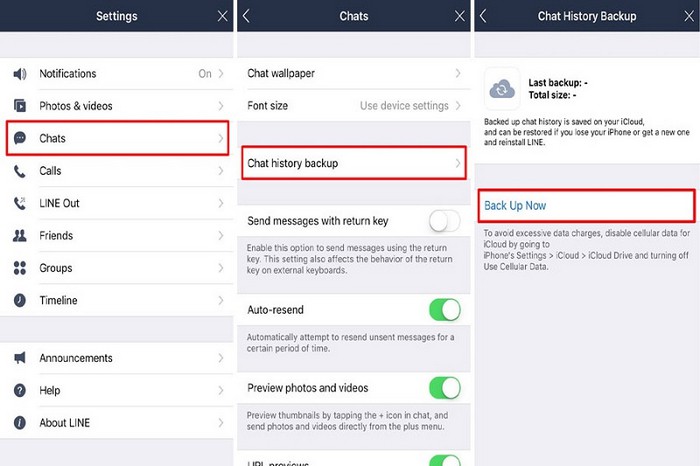
Paso 2. Mantén una conexión a internet estable ya que LINE tomará una copia de seguridad de tus chats en iCloud. Asegúrate de que una cuenta activa de iCloud está vinculada a tu aplicación de antemano.

Paso 3. Ahora, para restaurar el historial de chats de LINE en el mismo o en el nuevo dispositivo, tienes que volver a instalar LINE. Además, accede a Ajustes > iCloud y activa la función de iCloud Drive. El dispositivo debe estar vinculado a la misma cuenta de iCloud donde se almacena la copia de seguridad de LINE.
Paso 4.Al iniciar LINE, inicia sesión con la misma cuenta que antes para completar la transferencia. Como la aplicación detectará la copia de seguridad anterior, elige restaurarla en tu dispositivo.

Parte 3: Restaurar el historial de chat de LINE en Android (a través de Google Drive)
Al igual que en el caso de iPhone, también hay una opción para hacer una copia de seguridad y restaurar el historial de chat de LINE en un dispositivo Android. Puedes conectar tu aplicación de LINE a tu cuenta de Google, donde podrás guardar tus chats. Sólo asegúrate de que hay suficiente espacio libre en tu Google Drive para acomodar la copia de seguridad de LINE. Para saber cómo hacer una copia de seguridad y restaurar el historial de chats de LINE en un Android, sigue estos pasos:
Paso 1. Inicia LINE en tu Android, accede a Ajustes > Chats, y selecciona la función para hacer una copia de seguridad y restaurar el historial de chats.

Paso 2. Desde aquí, pulsa en la opción para hacer una copia de seguridad de tus chats en Google Drive. Además, puedes pulsar en la sección Cuenta de Google para asegurarte de que LINE está conectado a una cuenta adecuada.

Paso 3. Espera un poco, ya que la aplicación mantendrá una copia de seguridad de tus chats de LINE en la cuenta de Google vinculada.
Paso 4. Una vez hecho esto, puedes volver a instalar LINE o instalarlo en otro dispositivo Android. El nuevo dispositivo debe estar vinculado a la misma cuenta de Google. Después, ve a la configuración de Copia de Seguridad y Restauración y toca el botón "Restaurar" para recuperar tus chats.

Parte 4: El mejor software para respaldar y restaurar el historial de chat de LINE
Aparte de iCloud y Google Drive, también puedes tomar la asistencia de una herramienta dedicada para respaldar y restaurar el historial de chat de LINE. De esta manera, puedes guardar tus chats de LINE directamente en tu ordenador y luego puedes restaurarlos en el mismo o en cualquier otro dispositivo. Para ello, puedes contar con la ayuda de MobileTrans. Con un solo clic, puedes copiar tus chats de LINE, contactos, archivos adjuntos, etc. desde tu iPhone al ordenador local. Después, puedes restaurar el historial de chats de LINE en el mismo o en cualquier otro dispositivo iOS.
MobileTrans también ofrece una solución rápida y sencilla para gestionar los datos de otras aplicaciones sociales como WhatsApp, Viber, Kik y WeChat. Además, también puedes realizar una transferencia de datos entre plataformas con MobileTrans.
Para saber cómo restaurar el historial de chat de LINE desde tu ordenador utilizando MobileTrans, sigue estos pasos:
Paso 1.Instala e inicia la aplicación MobileTrans en tu ordenador y, desde su inicio, visita la sección de Transferencia de Líneas. Dirígete a la función LINE desde la barra lateral y haz clic en el botón "Copia de seguridad".

Paso 2. Ahora, conecta tu iPhone al sistema y espera un rato a que sea detectado automáticamente. Una vez que aparezca la instantánea de tu iPhone, haz clic en el botón "Iniciar".

Paso 3. Espera un rato y asegúrate de que tu iPhone permanece conectado al sistema hasta que el proceso de copia de seguridad se complete. Al final puedes desconectar el dispositivo después de obtener el siguiente aviso.

Paso 4. Para restaurar el historial de chat de LINE, conecta tu iPhone de destino y accede a la sección "Restaurar" del módulo LINE.

Paso 5. Selecciona la copia de seguridad guardada y espera un rato mientras se restaura en el dispositivo iOS de destino..

En resumen:
Ya está. Después de leer esta guía, sin duda serás capaz de hacer una copia de seguridad y restaurar el historial de chat de LINE como un profesional. Como puedes ver, la forma más fácil de hacer una copia de seguridad y restaurar tus chats de LINE es utilizando MobileTrans. Te permitirá guardar directamente tus datos de LINE en tu sistema y posteriormente restaurar el historial de chats de LINE en el mismo o en cualquier otro dispositivo iOS con un solo clic.
Últimas Tendencias
Artículos Populares
Todos los Temas


Respaldar & Restaurar tu móvil fácilmente








Alfonso Cervera
staff Editor
Comentario(s)